

Por Vernon Roderick, Última atualização: March 2, 2021
Nos últimos dois anos, nos acostumamos com o funcionamento de nossos smartphones. No entanto, parece que a era dos smartphones dobráveis está começando, começando com a inovação que é Samsung S10 Dobrável.
Agora que você adquiriu este telefone, é hora de deixar seu dispositivo antigo, mas e os arquivos antigos do telefone anterior. Se este é o seu problema, então eu posso ajudá-lo com isso.
Este artigo cobrirá seis das melhores maneiras de transferir dados para o Samsung S10 Fold de graça. Vamos começar com a primeira e principal recomendação.
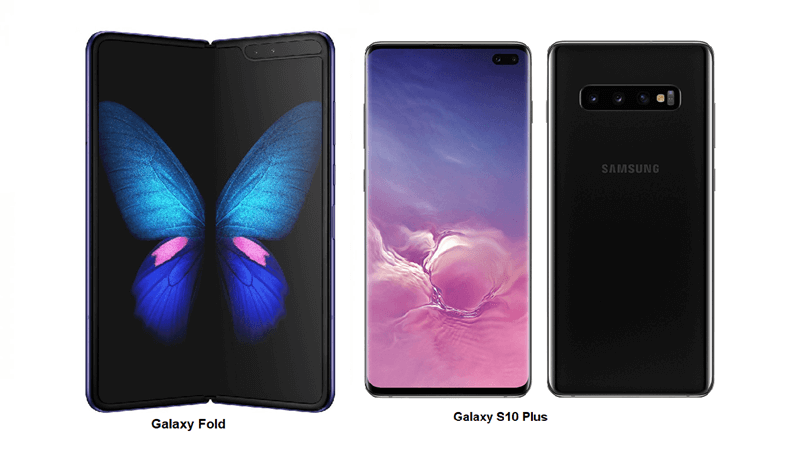
Parte 1. Maneira de um clique para transferir dados para o Samsung S10 FoldParte 2. Transferir dados para o Samsung S10 Fold usando o Smart SwitchParte 3. Transferir dados para o Samsung S10 Fold da Samsung CloudParte 4. Transferir dados para o Samsung S10 Fold via iCloud (somente usuários de iOS)Parte 5. Transferir dados para o Samsung S10 Fold via cartão SD
Embora existam muitos métodos disponíveis para transferir dados para o Samsung S10 Fold gratuitamente, alguns deles não são exatamente o método mais fácil. Alguns podem exigir que você obtenha determinado equipamento. Alguns exigem altos níveis de conhecimento com transferência de arquivos.
Felizmente, existe uma ferramenta que permite transferir arquivos sem nenhum deles, e isso seria o FoneDog Phone Transfer.
O FoneDog Phone Transfer é um software criado para ajudar os usuários a transferir todos os tipos de arquivos, sejam vídeos, fotos, músicas e afins. Ele suporta a versão mais recente do Android, portanto, suporta a transferência de arquivos envolvendo o Samsung S10 Fold. Tal como transferir dados da Samsung para Samsungou transferir dados do Android para o iPhone. Siga estas etapas se estiver pronto.
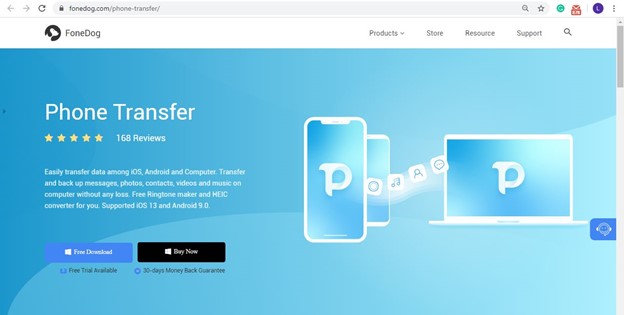
Conecte o dispositivo Samsung S10 Fold ao computador usando o cabo que acompanha o produto. Certifique-se de que o FoneDog Phone Transfer já esteja aberto. Isso deve fazer com que o software reconheça o dispositivo conectado. Na parte superior da janela, clique no menu e selecione o nome que corresponde ao seu computador.

Do lado esquerdo da janela, haverá uma seleção de tipos de arquivo. Escolha o tipo de arquivo que você deseja transferir primeiro. Ao clicar em um tipo de arquivo, o software irá procurar por arquivos pertencentes a essa categoria.
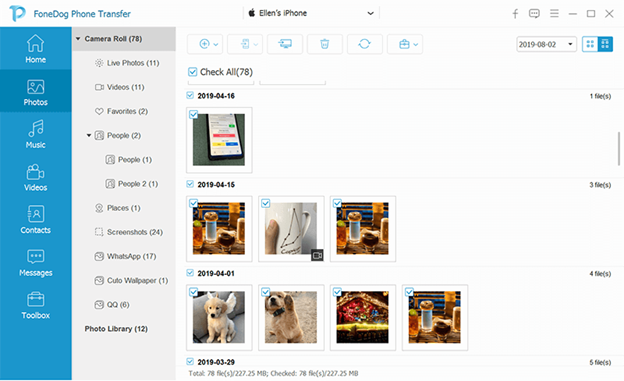
O software exibirá uma lista de itens no lado direito da janela. Selecione um item clicando na caixa correspondente. Quando terminar de selecionar os arquivos, clique no segundo botão à direita no menu superior.
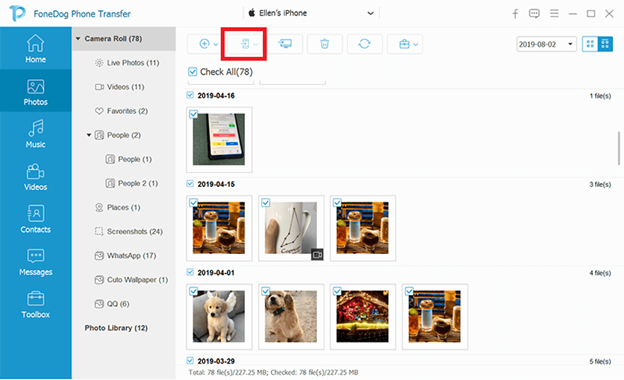
Depois de seguir estas cinco etapas, você poderá transferir dados para o Samsung S10 Fold gratuitamente com facilidade. O único problema é que pode haver pessoas que não gostam de usar ferramentas de terceiros. Nesse caso, nossa próxima entrada pode ser mais adequada.
Já que estamos falando de como transferir dados para o Samsung S10 Fold gratuitamente, é natural contar com algumas ferramentas desenvolvidas pela própria empresa Samsung. Esta ferramenta é chamada Samsung Smart Switch.
Samsung Smart Switch é uma ferramenta que permite aos usuários migrar seus arquivos de um dispositivo para outro. Embora tenha sido originalmente feito para ajudar os usuários da Samsung a mudar de seu antigo dispositivo Samsung para o novo dispositivo Samsung, agora ele pode ser usado para outras marcas.
Como veio diretamente da Samsung, é confiável o suficiente. Além disso, é muito simples de usar e exige que você siga apenas alguns passos. Veja como você pode usá-lo:
Note: Observe que a migração de arquivos pode demorar um pouco, por isso é recomendável que você carregue totalmente seus telefones antes do procedimento.
Note: Para Wireless, certifique-se de que ambos os dispositivos estejam conectados à mesma rede. Para cabo USB, conecte os dois dispositivos usando OTG.
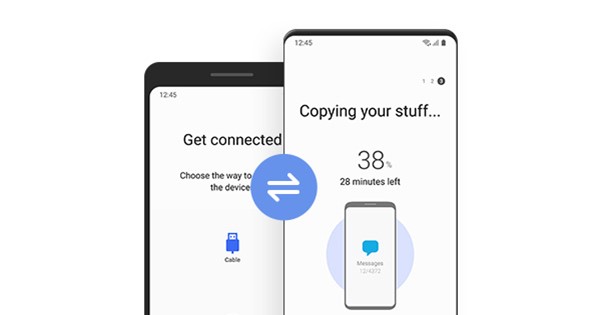
Quando terminar, levará algum tempo para que todos os arquivos sejam transferidos. No entanto, não deve haver um problema, a menos que o aplicativo que você instalou tenha um bug.
Você já deve ver agora o quão bom é o aplicativo Samsung Smart Switch. No entanto, esse não é o fim do referido aplicativo. Na verdade, não é apenas um aplicativo móvel. Também é um aplicativo que está disponível em desktops como Mac e Windows PC.
Felizmente, agora que você sabe como usar o aplicativo, deve ser mais fácil usar a versão para desktop. Veja como transferir dados para o Samsung S10 Fold gratuitamente usando o referido aplicativo:
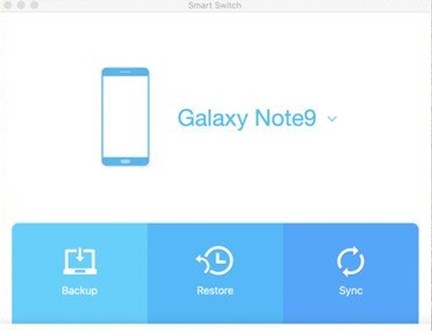
Neste ponto, tudo o que você precisa fazer é esperar um pouco. Dependendo do tamanho dos seus arquivos, vai demorar um pouco. Infelizmente, alguns desktops não suportam isso, mas ainda existem maneiras de transferir dados para o Samsung S10 Fold gratuitamente.
No caso de um dispositivo incompatível, sugiro usar o Samsung Cloud, outro recurso da Samsung que é capaz de te ajudar a transferir dados para o Samsung S10 Fold gratuitamente. O processo é um pouco semelhante, então não deve ser muito difícil se acostumar.
Samsung Cloud é o armazenamento em nuvem da Samsung, como o nome indica. Embora seja tecnicamente armazenamento em nuvem, ele não é especializado na transferência de arquivos, mas se concentra no backup e na restauração. Com isso dito, certifique-se de seguir estas etapas com cuidado:
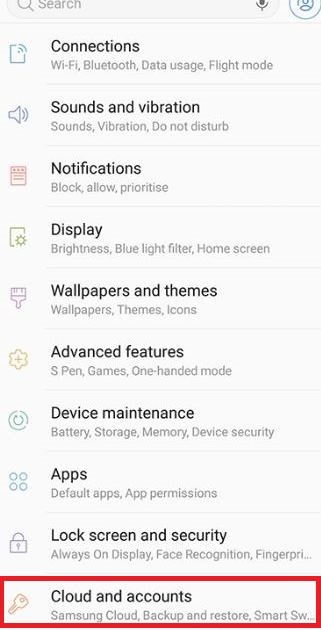
Vai demorar um pouco, mas isso deve levar à criação de um arquivo de backup que você pode usar para transferir dados para o Samsung S10 Fold gratuitamente. No entanto, como você pode ver, só é aplicável se o dispositivo remetente também for um dispositivo Samsung.
Agora você aprendeu como transferir dados para o Samsung S10 Fold gratuitamente se o remetente e o receptor forem dispositivos Samsung, mas e se não forem. E se um dos dispositivos for um dispositivo iOS? Felizmente, existe um recurso capaz de fazer uma transferência em tal cenário, e esse seria o iCloud.
O iCloud é o que você pode considerar como o equivalente iOS do Samsung Cloud. Ele oferece um total de 5 GB de espaço de armazenamento gratuito, mas pode ser expandido por meio de assinaturas premium. De qualquer forma, veja como você pode usar o método:
Note: Este é um processo único e, assim que a sincronização for concluída, continuará fazendo isso até que você desative esse recurso.
b: Talvez você não precise fazer login na sua conta Apple se escolher um cabo USB.
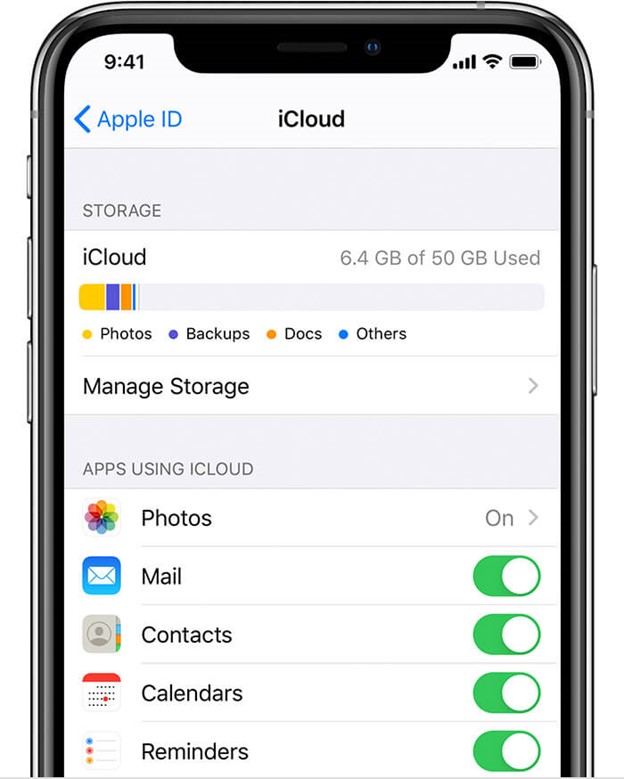
Com isso, você pode transferir os arquivos automaticamente. Mas lembre-se, esse processo é unidirecional, o que significa que só pode ser feito se você quiser transferir dados para o Samsung S10 Fold gratuitamente de um dispositivo iOS. Se a sua situação for diferente, nossa última entrada pode ser mais adequada.
Você já deve ter ouvido falar de cartões SD. Afinal, é uma das necessidades atuais. Ele armazena seus arquivos e atua como uma extensão para seu armazenamento interno.
Por ser portátil, você pode transferi-lo de um dispositivo para outro. Simplificando, é o melhor acessório para ajudá-lo a transferir dados para o Samsung S10 Fold gratuitamente. Aqui está como vai:

Além de permitir que você transfira dados para o Samsung S10 Fold gratuitamente, também pode ser usado se você quiser transferir arquivos para outros dispositivos que não sejam o seu telefone Samsung. Esta é a principal vantagem deste método, a portabilidade.
As pessoas também leramComo transferir fotos do iPhone para o PCComo transferir fotos da câmera para o iPhone
Pode-se dizer que a indústria de smartphones está evoluindo. Não há como dizer qual pode ser a tendência no futuro. Uma coisa é certa, quando isso acontecer, você precisará de uma maneira de migrar seus arquivos.
Agora que você sabe como transferir dados para o Samsung S10 Fold gratuitamente, isso deve ajudá-lo com o primeiro passo. Afinal, os smartphones dobráveis são um sinal de inovação. Embora sejam ótimos, eles ainda são propensos à perda de dados, portanto, seja cauteloso.
Deixe um comentário
Comentário
Transferência telefônica
Transfira dados do iPhone, Android, iOS e Computador para qualquer lugar sem qualquer perda com o FoneDog Phone Transfer. Como foto, mensagens, contatos, música, etc.
Download grátisArtigos Quentes
/
INTERESSANTEMAÇANTE
/
SIMPLESDIFÍCIL
Obrigada! Aqui estão suas escolhas:
Excelente
Classificação: 4.7 / 5 (com base em 66 classificações)